Dieser wikiHow zeigt Ihnen, wie Sie einen Bereich in Google Maps herunterladen, damit Sie ihn öffnen können, wenn Sie keine Internetverbindung haben. Sie benötigen dazu ein Google-Konto.
Schritte
-
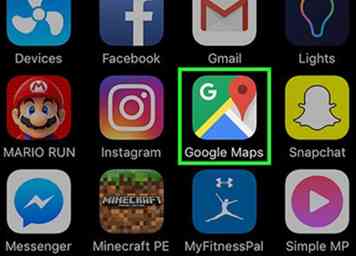 1 Öffnen Google Maps. Diese App sieht wie eine Karte aus, die ein weißes "G" enthält.
1 Öffnen Google Maps. Diese App sieht wie eine Karte aus, die ein weißes "G" enthält. -
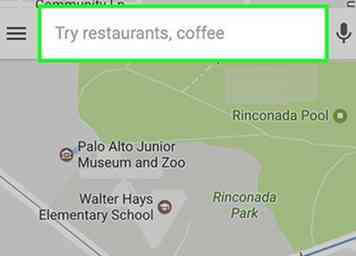 2 Tippen Sie auf die Suchleiste. Es befindet sich oben auf der Seite.
2 Tippen Sie auf die Suchleiste. Es befindet sich oben auf der Seite. -
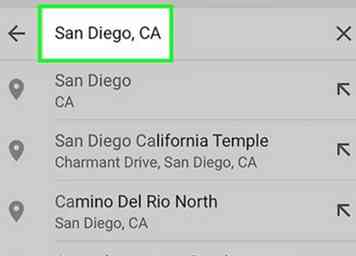 3 Geben Sie den Namen oder die Adresse eines Bereichs ein. Zum Beispiel "San Diego, CA". Unter der Suchleiste wird eine Liste von Orten angezeigt.
3 Geben Sie den Namen oder die Adresse eines Bereichs ein. Zum Beispiel "San Diego, CA". Unter der Suchleiste wird eine Liste von Orten angezeigt. - Sie können auch einen bestimmten Ort suchen, z. B. ein Unternehmen oder eine Adresse.
-
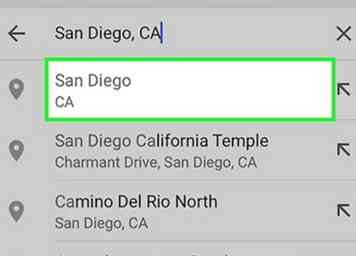 4 Tippen Sie auf den Namen des Ortes.
4 Tippen Sie auf den Namen des Ortes. - Wenn Sie den gesuchten Ort nicht in der Liste sehen oder die Liste nicht erscheint, tippen Sie auf Suche. Es ist in der unteren rechten Ecke der Tastatur. Dadurch wird eine vollständige Liste der Standorte basierend auf dem Suchbegriff angezeigt.
-
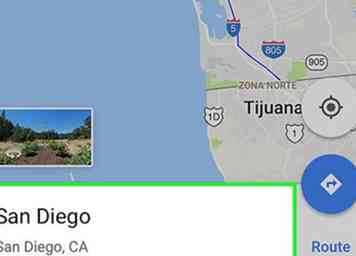 5 Tippen Sie auf den unteren Bildschirmrand. Dadurch wird eine Seite mit Informationen zum Standort angezeigt, z. B. zu interessanten Orten, lokalem Wetter und Bevölkerung.
5 Tippen Sie auf den unteren Bildschirmrand. Dadurch wird eine Seite mit Informationen zum Standort angezeigt, z. B. zu interessanten Orten, lokalem Wetter und Bevölkerung. -
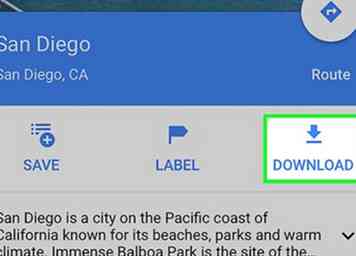 6 Zapfhahn Herunterladen. Dies ist unter dem Namen des Ortes, rechts von der sparen und Aktie Optionen. Dies wird einen ziehbaren rechteckigen Rahmen über den Bereich legen.
6 Zapfhahn Herunterladen. Dies ist unter dem Namen des Ortes, rechts von der sparen und Aktie Optionen. Dies wird einen ziehbaren rechteckigen Rahmen über den Bereich legen. - Wenn Sie nicht mit Ihrem Google-Konto angemeldet sind, werden Sie dazu aufgefordert.
- Wenn Sie nach einer Adresse oder einem Unternehmen suchen, müssen Sie auf tippen Download → Laden Sie den Offline-Bereich herunter. Das Symbol is befindet sich in der oberen rechten Ecke der Seite.
-
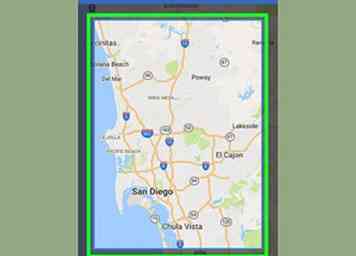 7 Wählen Sie den Bereich aus. Sie können den Rahmen ziehen, um den Bereich zu erfassen, den Sie herunterladen möchten. Sie können auch den Bildschirm zum Vergrößern und Verkleinern zusammendrücken.
7 Wählen Sie den Bereich aus. Sie können den Rahmen ziehen, um den Bereich zu erfassen, den Sie herunterladen möchten. Sie können auch den Bildschirm zum Vergrößern und Verkleinern zusammendrücken. - Das Auswählen und Herunterladen sehr großer Bereiche kann viel Speicherplatz belegen.
-
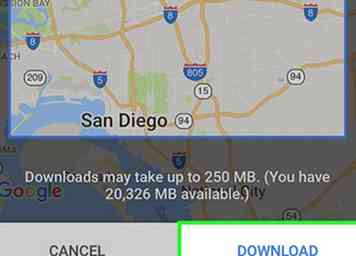 8 Zapfhahn Herunterladen. Es ist auf der unteren rechten Seite des Bildschirms. Sobald Ihre Karte heruntergeladen wurde, können Sie sie finden, indem Sie wie gewohnt nach dem Ort suchen. Wenn eine Verbindung schwach oder nicht vorhanden ist, können Google Maps den Bereich weiterhin abrufen, den Sie heruntergeladen haben, während dieser offline ist.
8 Zapfhahn Herunterladen. Es ist auf der unteren rechten Seite des Bildschirms. Sobald Ihre Karte heruntergeladen wurde, können Sie sie finden, indem Sie wie gewohnt nach dem Ort suchen. Wenn eine Verbindung schwach oder nicht vorhanden ist, können Google Maps den Bereich weiterhin abrufen, den Sie heruntergeladen haben, während dieser offline ist. - Sie können den Fortschritt des Downloads in der Mitte des Bildschirms unter der Karte anzeigen.
- Um den Download anzuhalten oder abzubrechen, während er gerade läuft, tippen Sie auf Pause. Es ist in der unteren rechten Ecke des Bildschirms. Sie haben die Möglichkeit, den Download zu löschen oder fortzusetzen.
Facebook
Twitter
Google+
 Minotauromaquia
Minotauromaquia
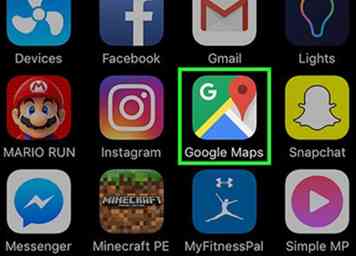 1 Öffnen
1 Öffnen 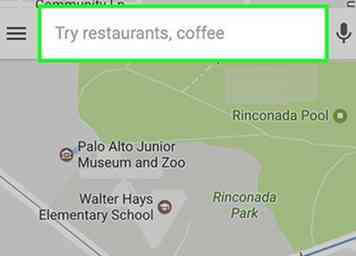 2 Tippen Sie auf die Suchleiste. Es befindet sich oben auf der Seite.
2 Tippen Sie auf die Suchleiste. Es befindet sich oben auf der Seite. 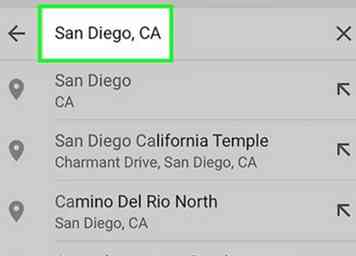 3 Geben Sie den Namen oder die Adresse eines Bereichs ein. Zum Beispiel "San Diego, CA". Unter der Suchleiste wird eine Liste von Orten angezeigt.
3 Geben Sie den Namen oder die Adresse eines Bereichs ein. Zum Beispiel "San Diego, CA". Unter der Suchleiste wird eine Liste von Orten angezeigt. 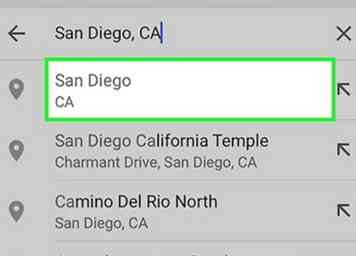 4 Tippen Sie auf den Namen des Ortes.
4 Tippen Sie auf den Namen des Ortes. 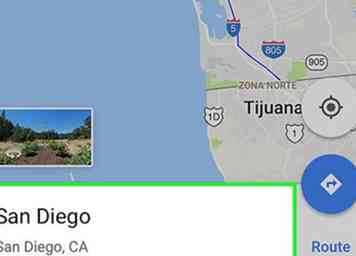 5 Tippen Sie auf den unteren Bildschirmrand. Dadurch wird eine Seite mit Informationen zum Standort angezeigt, z. B. zu interessanten Orten, lokalem Wetter und Bevölkerung.
5 Tippen Sie auf den unteren Bildschirmrand. Dadurch wird eine Seite mit Informationen zum Standort angezeigt, z. B. zu interessanten Orten, lokalem Wetter und Bevölkerung. 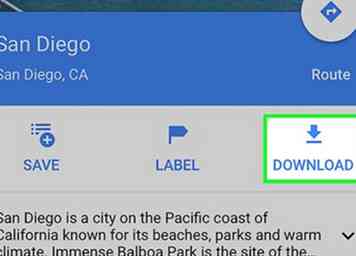 6 Zapfhahn
6 Zapfhahn 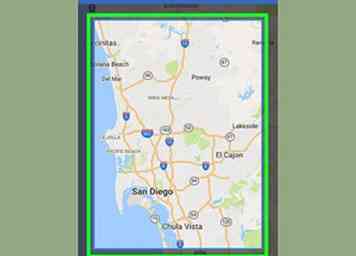 7 Wählen Sie den Bereich aus. Sie können den Rahmen ziehen, um den Bereich zu erfassen, den Sie herunterladen möchten. Sie können auch den Bildschirm zum Vergrößern und Verkleinern zusammendrücken.
7 Wählen Sie den Bereich aus. Sie können den Rahmen ziehen, um den Bereich zu erfassen, den Sie herunterladen möchten. Sie können auch den Bildschirm zum Vergrößern und Verkleinern zusammendrücken. 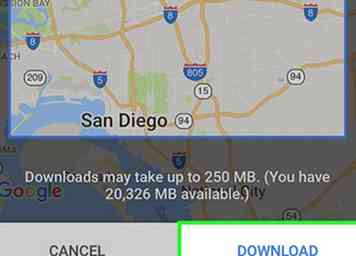 8 Zapfhahn
8 Zapfhahn